Updated on
TP Framework CSS
Les Frameworks CSS
Pour créer des pages Web de qualité rapidement, on peut s’aider d’outils comme les Frameworks CSS qui facilitent la génération de contenu web et donnent rapidement un rendu visuel acceptable.
Un framework Web nous donne principalement accès à deux types de fonctionnalités :
- il permet la création rapide et facile de composants graphiques élaborés (bares de navigation, panneaux, grilles, boites, listes, onglets, …)
- il respecte un style graphique qui unifie tous les éléments visuels de la page en respectant un style donné (un styleguide ou Design Language).
Les styleguides sont publiés par différents acteurs du Web. Parmi les dizaines de guides qui existent on peut citer :
Il existe un bon nombre de Frameworks CSS. Parmi eux :
- https://purecss.io (par yahoo)
- https://materializecss.com (thème : Material Design de Google)
- https://www.muicss.com (thème : Material Design)
- https://getbootstrap.com (thèmes réglables)
- https://bulma.io
- https://foundation.zurb.com
- https://www.knacss.com (alsacréation)
Design de pages Web Responsive
Un site web dont le design est responsive propose d’adapter visuellement l’affichage en fonction du support d’affichage (l’écran). On n’écrit pas plusieurs versions du site en fonction du support mais on inclue dans le code source (HTML et CSS) les règles d’affichages conditionnelles en fonction du support. En CSS les media querries permettent d’avoir du style conditionnel.
Le Framework Bulma
Installation
Dans sa version la plus simple, Bulma est un simple fichier CSS. Il suffit donc de l’inclure dans une page html pour l’utiliser.
Créer un dossier de travail ( TP-Framework-CSS par exemple) et y ajouter un fichier index.html avec ce contenu minimal :
<!DOCTYPE html>
<html>
<head>
<meta charset="utf-8">
<meta name="viewport" content="width=device-width, initial-scale=1">
<title>Hello Bulma!</title>
<link rel="stylesheet" href="https://cdn.jsdelivr.net/npm/bulma@1.0.2/css/bulma.min.css">
</head>
<body>
<section class="section">
<div class="container">
<h1 class="title">
Hello World
</h1>
<p class="subtitle">
My first website with <strong>Bulma</strong>!
</p>
</div>
</section>
</body>
</html>
Documentation
Se référer à la documentation de bulma pour obtenir un panel de toutes les fonctionnalités du Framework.
Travail à réaliser
On se propose de créer un site Web en HTML et CSS statique (pas de PHP) qui permet de présenter les équipes les matchs et les groupes de la Coupe du monde d’Aérospike qui aura lieu en 2036 à Néo-Singapour, une ville flottante futuriste.
Aérospike est un sport d’équipe qui mélange les éléments du basketball, de la course aérienne et du jeu de stratégie. Il se joue sur une immense plateforme flottante équipée de systèmes de gravité ajustable. Les joueurs, munis de chaussures anti-gravité et de gants propulseurs, doivent marquer des points en envoyant une sphère lumineuse (le “Spike”) dans des cercles suspendus appelés “Arches Dynamiques”. Ces Arches changent de position toutes les 90 secondes, ajoutant un défi stratégique et physique.
La première phase de la compétition se déroule en poules de 4 équipes. Les matches se jouent en round-robin. Les équipes qualifiées passent dans les phases suivantes de la compétition.
Le but de ce TP est de réaliser plusieurs pages sur ce sujet en utilisant le Framework CSS Bulma. Ce site possède plusieurs pages ou ensemble de pages liées entre elles. Le design doit respecter celui proposé par Bulma. Un maximum de composants et d’éléments graphiques doivent être utilisés. Les pages sont “responsives” et utilisent le système de colonnes du Bulma.
Toutes les pages ont la même base graphique avec une entête contenant un logo et un titre. Le logo devient centré et le titre passe sur la seconde ligne en mode étroit (mobile). Chaque page propose un menu latéral qui disparaît en mode étroit (mobile).
La page des groupes
La page des groupes présente tous les groupes, les équipes et leur drapeau en une seule page. Deux groupes par ligne sont affichés, en mode large (desktop) et un groupe par ligne en mode étroit (mobile).
La page des groupes en mode large :
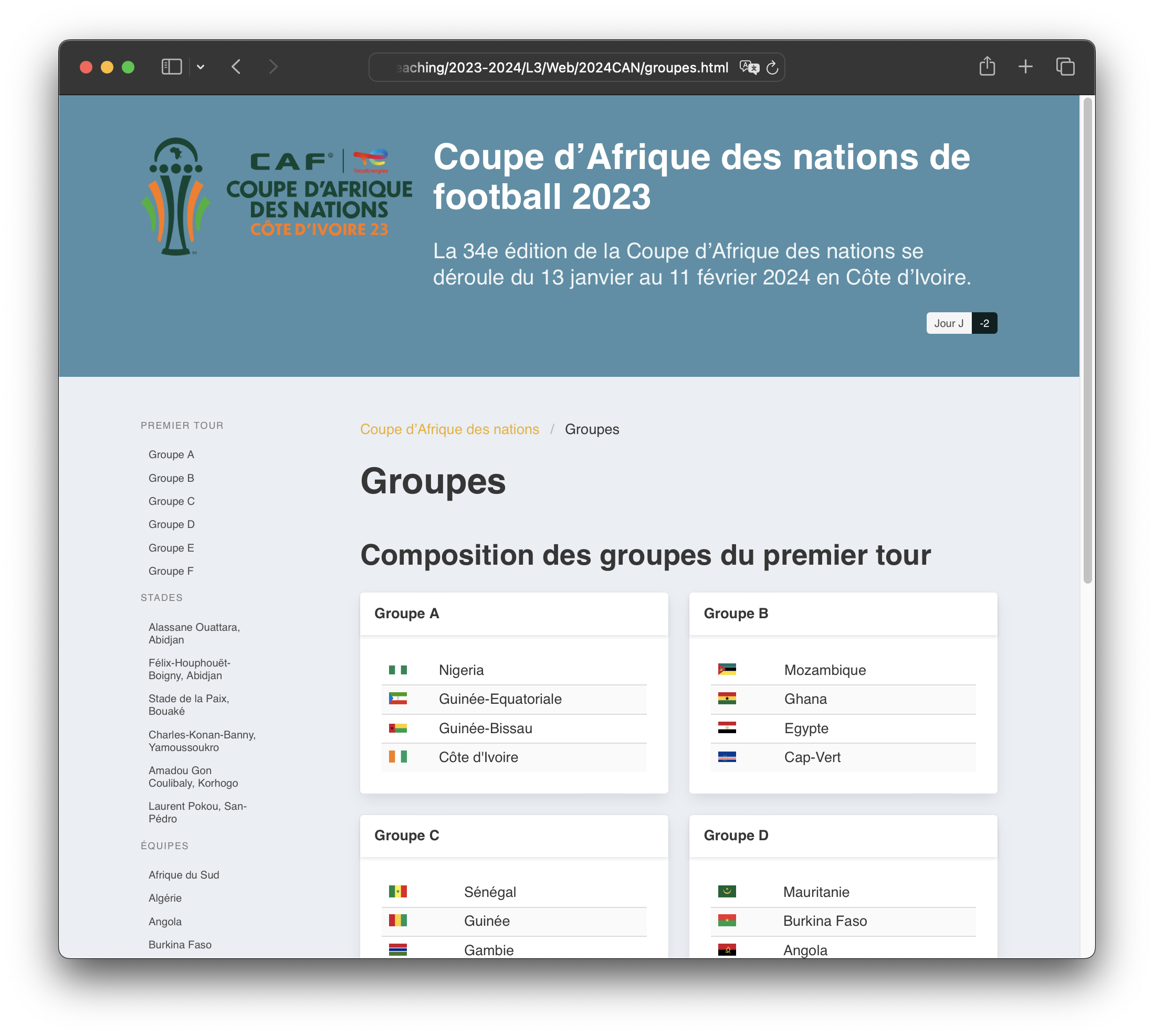
La page des groupes en mode étroit :
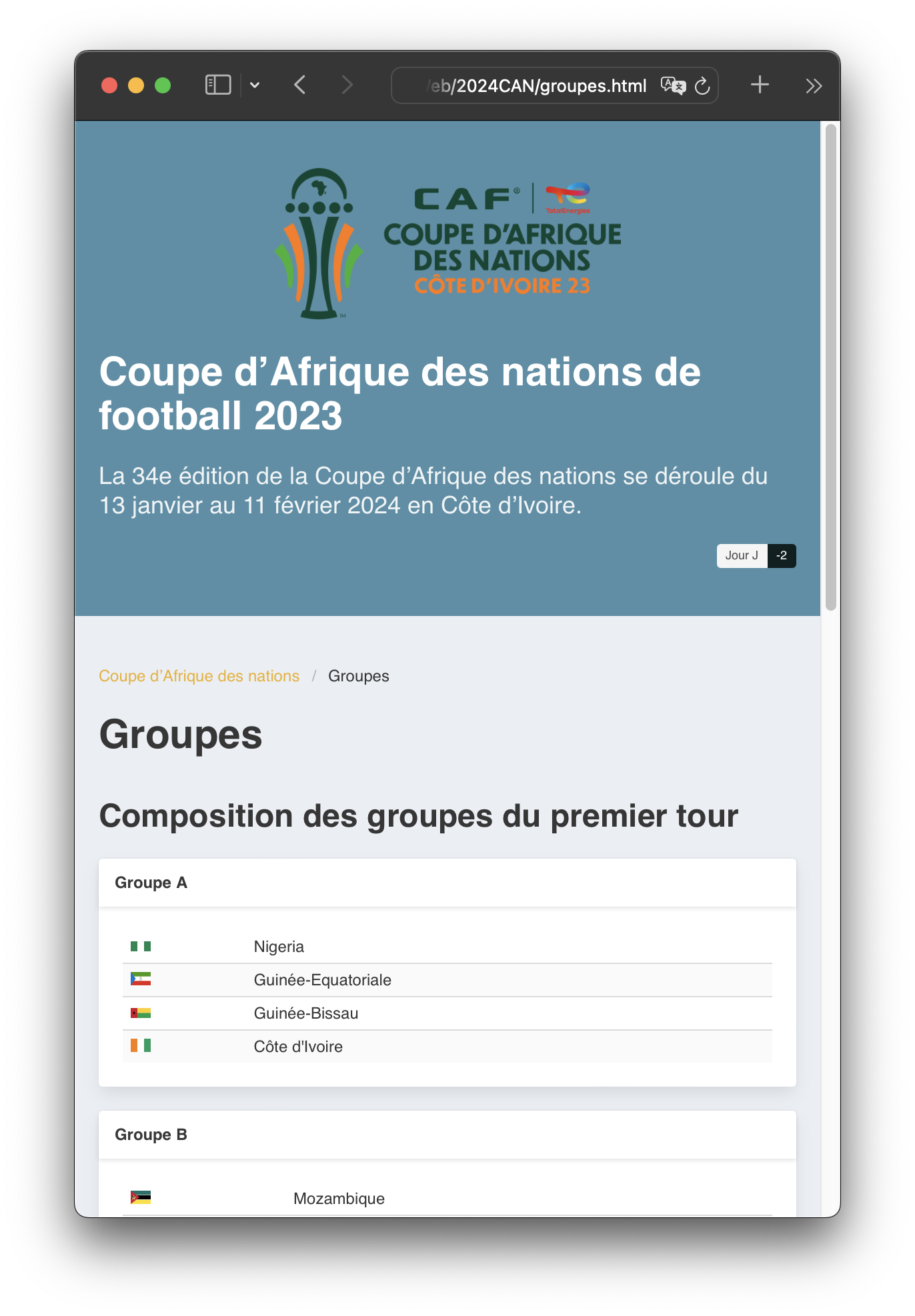
Une page par groupe
Chaque groupe a sa propre page sous forme d’un onglet d’un composant tab. Dans chaque page figure à minima un tableau des matchs avec le nom des équipes, la date et le lieux des matchs.
Exemple d’une page du groupe, à minima, en mode desktop :
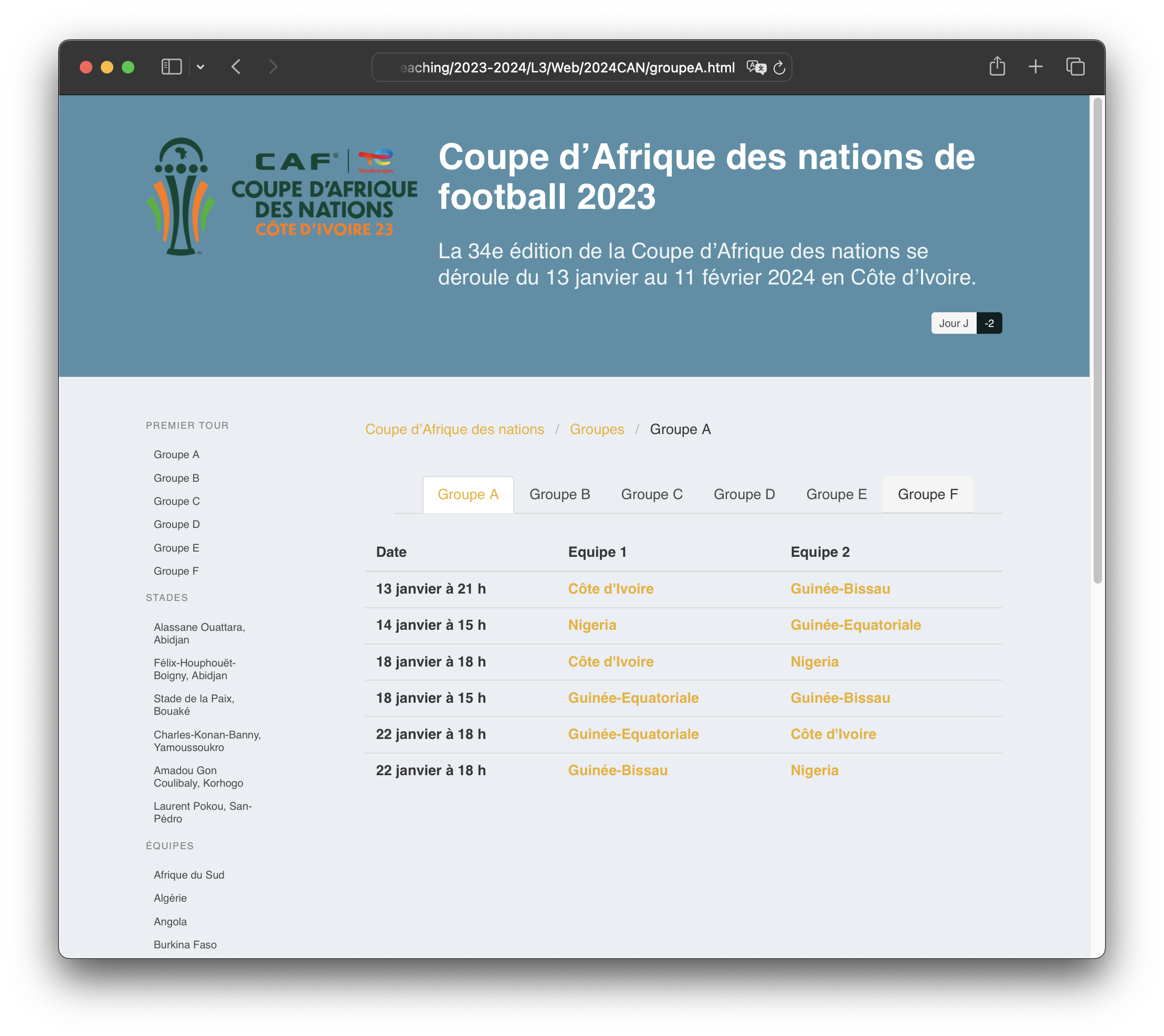
Pas la peine d’écrire toutes les pages de groupes. Une seule suffit.
Les pages équipe
A vous d’imaginer ce qu’une page équipe peut afficher en utilisant les éléments et composants de Bulma. Vous pouvez vous inspirer de Wikipedia (e.g. Équipe de Football du Sénégal) pour constater qu’une équipe possède un emblème, des couleurs, un sélectionneur, un capitaine, un classement internationale, etc. Pas la peine d’écrire toutes les pages équipes. Une seule suffit.
Pour aller plus loin
Bulma nous permet d’obtenir des pages Web stylisées très rapidement. Mais bulma est configurable à volonté. On peu en effet changer le thème graphique, les tailles les polices, les couleurs, etc. Pour cela il ne faut plus utiliser le fichier CSS pré-compilé de Bulma. Il faut modifier/configurer et compiler le fichier source au format SASS : un langage de description puissant qui permet de produire du CSS.
Bulma Start
On utilise le projet Bulma Start pour obtenir un projet de base fonctionnel.
On se place dans un dossier de travail dans lequel on va créer le projet :
cd dossier/de/travail # c'est vous qui décidez
On télécharge le projet depuis github, puis on retire l’historique GIT :
git clone https://github.com/jgthms/bulma-start TP-Framework-CSS
cd TP-Framework-CSS
rm -rf .git/
On peut maintenant installer Bulma Start :
npm install # oui ça prend du temps...
npm start # ça bloque le termial, c'est normal
Ce terminal est bloqué, c’est normal, on le laisser ouvert.
Ouvrir un explorateur de fichier dans le dossier TP-Framework-CSS pour inspecter la structure du projet :
et ouvrir un éditeur de texte pour voir les fichiers et un navigateur qui pointe sur le fichier index.html.
SASS / CSS
Le code CSS n’est pas directement utilisé lors du développement. On utilise un langage intermédiaire (ici, SASS) qui va être compilé en CSS à la volée. Quand on modifie le fichier _sass/main.scss le fichier css/main.css est automatiquement régénéré. Il ne faut donc pas modifier directement le fichier css/main.css car il sera écrasé. Le format de fichier scss de SASS permet d’écrire du code CSS classique et de profité des avantages de SASS (variables, mixins, etc.)
L’utilisation de SASS permet de modifier les variables définies par Bulma. Ces variables sont définies dans les fichiers node_modules/bulma/sass/utilities/initial-variables.sass et node_modules/bulma/sass/utilities/derived-variables.sass. On peut les redéfinir pour personnaliser le thème visuel de nos pages. Dans _sass/main.scss on va commencer par modifier ces variables et en premier lieux les couleurs de base :
// 1. Choisissez vos propre couleurs
$purple: #8A4D76;
$pink: #FA7C91;
$brown: #757763;
$beige-light: #D0D1CD;
$beige-lighter: #EFF0EB;
// 2. modifier les variables de Bulma par défaut
$primary: $purple;
$grey-dark: $brown;
$grey-light: $beige-light;
$link: $pink;
$widescreen-enabled: false;
$fullhd-enabled: false;
// 4. modifier plus précisément les valeurs par défaut du thème
$body-background-color: $beige-lighter;
$control-border-width: 2px;
$input-border-color: transparent;
$input-shadow: none;
// 5. Import the rest of Bulma
@import "../node_modules/bulma/bulma";